Oglas
Ponekad Google Maps jednostavno ne znaju koliko lokalno, a predložene upute nisu uvijek najprikladnije. Ponekad vas Google Maps mogu dovesti čak i do ograničene ili nedostupne rute što može uzrokovati sve vrste problema.
Ako, primjerice, imate prijatelje koji dolaze izvan grada, takve probleme možete izbjeći stvaranjem i slanjem prilagođenih uputa izravno njima.
Kako stvoriti prilagođene upute u Google kartama
Za to ćemo koristiti Google Moje karte, što se malo razlikuje od standardne usluge Google Maps jer omogućuje izradu prilagođenih karata s uputama i iglicama.
- Kliknite gumb Izradite novu kartu dugme.
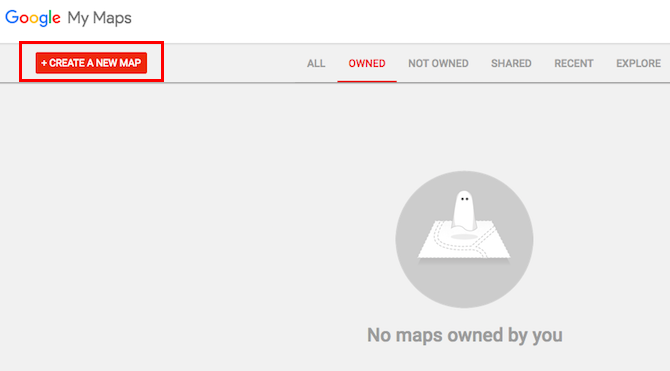
- Naziv karte možete promijeniti klikom na Untitled Map, a zatim na Dodajte upute odmah ispod trake za pretraživanje da biste započeli dodavati rute.
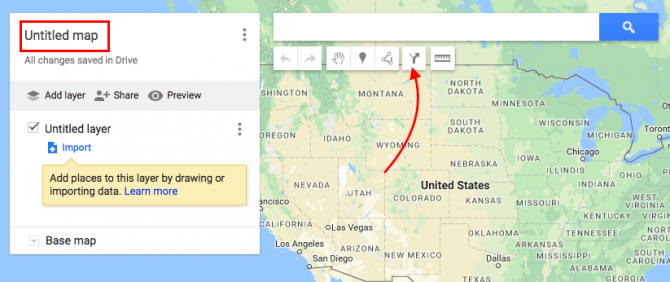
- Tako ćete stvoriti svoj prvi sloj na karti. U polje A unesite svoju početnu točku, a u polje B unesite svoje odredište. Upute će se prikazati na karti. Ako želite dodati dodatna zaustavljanja, kliknite Dodavanje odredišta.
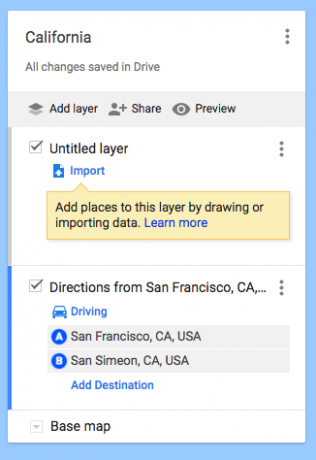
- Ako želite promijeniti rutu, kliknite bilo gdje na plavoj liniji i povucite je na alternativnu rutu koju želite koristiti. Vjerojatno ćete ga htjeti povećati jer to može biti malo izbirljivo. Također možete dodati odredišne točke na ruti da biste promijenili zadani put koji Google odabere za vas.
- Možete nastaviti s dodavanjem odredišta na jednu glavnu rutu ili ako želite prekinuti vožnju na više dana, samo kliknite na Dodavanje odredišta ponovno pritisnite dok sve vaše rute ne budu na mjestu.
- Također možete preurediti odredišta u svakom sloju povlačenjem i ispuštanjem na popisu da biste promijenili redoslijed kojim će posjetiti te lokacije. Vas
- Nakon izrade karte možete je poslati na svoj telefon ili podijeliti s prijateljem. Kliknite gumb za dijeljenje da biste podijelili kartu kao i sve drugo na Google disku. Možete ili poslati vezu ili ih pozvati da pristupe karti.
- Jednostavno uzimanje karte u Androidu pomoću Androida Android aplikacija korisnici iPhonea i iPhonea mogu pregledavati svoje Karte u aplikaciji Google Maps dodirom gumba izbornika> Vaša mjesta > Karte.
Osim dodavanja uputa, možete stvoriti slojeve s preporučenim odredištima: sloj za mjesta za jelo, drugi sloj za razgledanje i tako dalje. Ili možete koristiti slojeve za stvaranje dnevnih izleta, koji svaki sloj uključuju sve stvari koje bi trebali vidjeti u jednom danu.
Možete dodati slike, promijeniti stil pribadače i prilagoditi kartu tako da izgleda onako kako želite. Samo imajte na umu da upute ne mogu biti slojevi sa igle i druge zanimljive informacije.
Stvaranje prilagođenih uputa nije jedini trik na Google kartama o kojem biste trebali znati. Naučiti kako stvoriti kolaborativnu Google kartu Kako stvoriti zajedničke kolaborativne Google karteGoogle karte omogućuju vam izradu prilagođenih karata i njihovo dijeljenje. Evo kako koristiti Google karte za suradnju s drugima. Čitaj više .
Nancy je spisateljica i urednica koja živi u Washingtonu. Prethodno je bila urednik Bliskog Istoka u The Next Webu, a trenutno radi u istraživačkom centru za komunikacije i društvene mreže sa sjedištem u DC-u.


